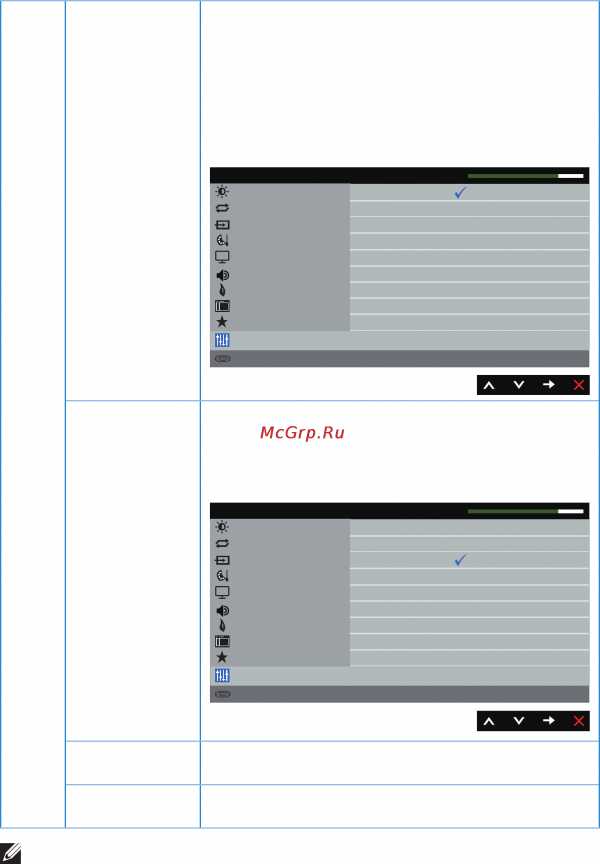Для чего нужен жесткий диск
Что такое жесткий диск компьютера, и для чего он нужен? - "КомпАс" - компьютерная помощь в Елабуге

Наверняка все слышали слова жесткий диск, винчестер или винт, однако начинающему пользователю может быть не ясно, какое отношение они имеют к компьютеру. Восполним этот пробел в знаниях и разберемся с назначением, устройством и основными характеристиками жесткого диска компьютера.
Жесткий диск служит для долговременного хранения информации в компьютере, то есть вся ваша музыка, фильмы, фотографии, документы, а также установленные программы и файлы самой операционной системы хранятся на нем. Жесткий диск компьютера можно сравнить с тетрадью, куда студент записывает лекции и остальную информацию, которая понадобится ему в дальнейшем. Пока в тетради есть чистые страницы на них можно записывать новые данные или при необходимости изменить уже записанные, воспользовавшись «замазкой».
Ключевое слово здесь, для долговременного хранения информации, так как в нее записывают только информацию, которая потребуется в дальнейшем и в любое время. Если данные нужны на короткое время, то человек просто запомнит их или запишет на стикер, чтобы выбросить сразу, как только они станут не нужны.
По такому же принципу устроено хранение информации в компьютере. Жесткий диск обладает энергонезависимой памятью, и отключение питания не влияет на их сохранность. В этом заключается принципиальное отличие от оперативной памяти компьютера являющейся энергозависимой. Подробности взаимодействия разных компонентов компьютерной системы можно посмотреть здесь.
Правильное название данного устройства звучит как — накопитель на жестких магнитных дисках или hard (magnetic) disk drive на английском языке. Так же широко распространены следующие варианты: винчестер, винт, хард, НМЖД, HDD, HMDD. Почему его называют винчестер есть множество версий, но наиболее распространенная версия, что первый жесткий диск в современном понимании этого слова разработанный компанией IBM имел внутренне сокращенное наименование «30-30», что совпадало с популярной охотничьей винтовкой Winchester Model 1894 применявшей патрон .30-30 Winchester. Название «винт» является его сокращением в компьютерном сленге.
Мы не будем подробно описывать принципы магнитной записи и устройства HDD, так как обычным пользователям это не нужно, а рассмотрим основные моменты работы жесткого диска и его характеристики. Технически представляет собой устройство записи и хранения информации основанное на принципе магнитной записи. Информация записывается на круглые жесткие диски (пластины или блины) покрытые слоем ферромагнитного материала и расположенные на одной оси привода. Чтение и запись данных осуществляется с помощью подвижных считывающих головок. Принцип напоминает проигрыватель на виниловых пластинках, однако в винчестере считывающие головки не касаются поверхности пластин, в отличие от иглы проигрывателя. В рабочем положении они парят над поверхностью пластин на высоте нескольких нанометров за счет потока набегающего воздуха от быстрого вращения пластин. В выключенном состоянии, головки располагаются в парковочной зоне, чтобы исключить случайное взаимное повреждение деталей от сотрясения винчестера.
Наличие подвижных механических частей несколько снижает надежность устройства, однако отсутствие прямого механического контакта между подвижными деталями компенсирует этот недостаток и обеспечивает надежность и большой ресурс работы винчестеров. Помимо пластин, привода и считывающих головок в одном корпусе с ними располагается управляющая электроника.
Стоит отметить, что сейчас активно развивается технология твердотельных накопителей (SSD). Так же используется для долговременного хранения информации в компьютере, но в них используются микросхемы памяти и отсутствуют движущиеся части. Кроме этого, есть гибридные жесткие диски, сочетающие в одном устройстве традиционный жесткий диск и SSD маленького объема для кэша.
Подвижная головка состоит из двух частей: головка чтения и головка записи. В зависимости от необходимой в данный момент времени операции, используется нужная головка. Количество пластин в корпусе жесткого диска может быть различно и зависит от его емкости и примененных технологий записи. Меньшее количество пластин уменьшает энергопотребление, снижает количество подвижных частей, улучшает температурный режим работы накопителя, что положительно сказывается на его надежности и долговечности. Правда это все в теории, а на практике, каждый конкретный экземпляр индивидуален и утверждать, что накопитель с четырьмя пластинами хуже, чем с двумя неверно.
Чтобы на пластины можно было записывать информацию, их поверхность разбивают на дорожки — концентрические кольцевые области. Все дорожки на всех пластинах HDD находящиеся на одинаковом расстоянии от центра называются цилиндр. В свою очередь, дорожки делятся на равные отрезки называемые секторами. Из объединения соседних секторов в группу образуется кластер. На рисунке ниже, представлена упрощенная схема структуры пластины жесткого диска компьютера.
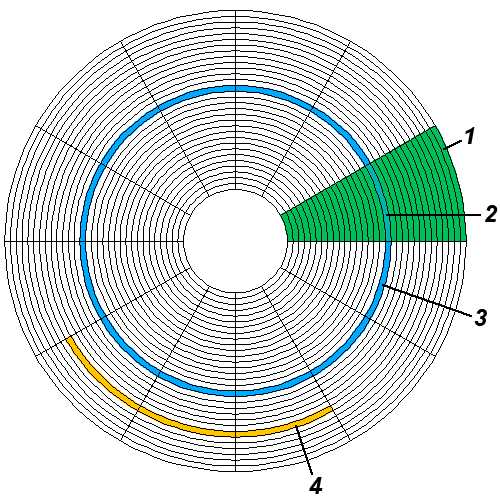
На рисунке цифрами указано:1 — геометрический сектор2 — сектор дорожки3 — дорожка
4 — кластер
Кластер — минимальная логическая ячейка для хранения информации на жестком диске компьютера. В настоящее время стандартным является кластер размером 4 096 байт, состоящий из восьми секторов по 512 байт каждый. Ознакомиться подробнее с влиянием его размера на параметры HDD можно в статье посвященной файловой системе в операционной системе Windows.
В двух словах принцип записи информации выглядит следующем образом. Пластины жесткого диска вращаются с большой скоростью (обычно 5 400 или 7 200 об/мин для персональных компьютеров), а головки парят над ними. При подаче на головку переменного электрического тока возникает переменное магнитное поле изменяющее направление вектора намагниченности доменов находящихся под головкой в данный момент в зависимости от величины сигнала. Другими словами происходит заполнение пластин логическими нулями и единицами или процесс записи. Чтение данных с поверхности пластин происходит в обратном порядке, перемещение намагниченных доменов под считывающей головкой приводит появлению переменного электрического сигнала в катушке головки под влиянием эффекта электромагнитной индукции. Поскольку физические размеры пластин ограниченны и стандартизованы увеличение емкости жестких дисков возможно в двух направлениях: увеличение количества пластин в одном устройстве или увеличение количества записанной информации на одной пластине (плотность записи).
Традиционный способ записи, применявшийся в накопителях на магнитных дисках. Вектор намагниченности домена параллелен поверхности пластины. Рост емкости жестких дисков привел в итоге к тому, что она больше не позволяла обеспечивать необходимые емкости дисков. В настоящее время практически не используется.
Данный метод пришел на смену традиционному способу. За счет вертикальной ориентации доменов, плотность записи значительно возросла и следовательно на одну пластину можно записать больше информации.
Технологии не стоят на месте и ведутся исследования по дальнейшему увеличению плотности записи на пластину, например метод тепловой магнитной записи или метод самосборки полимеров.

Форм-фактор — определяет ширину жесткого диска в дюймах. Накопители имеют стандартизированные размеры 0.85, 1, 1.3, 1.8, 2.5, 3.5 дюймов. Стандартным для настольных компьютеров является 3.5 дюйма и 2.5 для ноутбуков.
Интерфейс — обеспечивает взаимодействие жесткого диска с материнской платой компьютера. В дисках предназначенных для установки внутри персональных компьютеров используется интерфейс SATA разных версий. Основное различие в скорости передачи данных: Revision 1.0 до 1,5 Гбит/с, Revision 2.0 до 3 Гбит/с (SATA/300), Revision 3.0 до 6 Гбит/с (SATA/600). Винчестеры с интерфейсом PATA (IDE) почти вышли из употребления и используются только со старым оборудованием.
Емкость — максимальное количество информации, которое может хранить жесткий диск, измеряется в гигабайтах. Поскольку производители приравнивают один килобайт к тысяче байт (на самом деле 1 Кбайт =1 024 байт), то жесткий диск маркированный как 500 ГБ имеет реальную емкость 465.7 ГБ.
Скорость вращения шпинделя — количество оборот шпинделя в минуту. Имеет стандартные скорости, в настольных компьютерах обычно 5 400 или 7 200 об/мин, а в ноутбуках 4 500 или 5 400 об/мин. В жестких дисках для серверов скорость вращения обычно составляет 10 000 или 15 000 об/мин. Чем больше скорость вращения, тем меньше время доступа к информации.
Объем буфера — специальная высокопроизводительная память, встроенная в жесткий диск служащая для ускорения работы накопителя и сглаживания разницы в скоростях чтения/записи и передачи.
Время произвольного доступа — определяет усредненное количество времени, требуемое головке для позиционирования на произвольном участке пластины. Непостоянная величина, зависящая от начального и конечного положения головки и места позиционирования. Чем меньше данный показатель, тем быстрее диск способен отдавать запрошенную информацию.
Время наработки на отказ — среднее время безотказной работы, рассчитанное производителем. Является аналогом параметра надежность и соответственно, чем оно больше, тем лучше.
Ударостойкость — способность винчестера безболезненно переносить удары и резкую смену давления. Измеряется в единицах допустимой перегрузки, раздельно для включенного и выключенного состояния. Чем больше ударостойкость, тем лучше. Более актуально для ноутбуков и переносных винчестеров.
Уровень шума — шум, производимый жестким диском во время работы, измеряется в децибелах. Включает в себя шум вращающихся пластин, аэродинамический и шум перемещающихся головок.
В одном компьютере может быть установлено несколько винчестеров. Общее количество ограничено наличием места в компьютерном корпусе и количеством коннекторов для подключения на материнской плате.
Мы рассмотрели основные моменты устройства и работы жесткого диска в компьютере. Теперь даже если вы чайник, вы знаете, на что обращать внимание при покупке нового накопителя на жестких магнитных дисках.
www.xn-----6kccafokd9bqgdlmfbleq4byb7jpcl4b6a.xn--p1ai
Зачем нужен жесткий диск
Так как при выключении компьютера вся информация из оперативной памяти исчезает, то нам необходимо устройство, которое могло бы хранить все наши программы и личную информацию вне зависимости от того включен компьютер или нет.
Таким устройством является жесткий диск (англ. HDD, Hard Drive Disk). В разговорной речи вы можете услышать еще название «винчестер» или «винт».

Жесткий диск, так же как и все другие устройства, располагается внутри системного блока в специальном отделении, куда он крепится винтами. Жесткий диск соединяется с материнской платой специальным кабелем, который называют шлейфом. Существует два основных разъема на материнской плате для подключения жестких дисков. Точнее их три, но один редко используется в домашних компьютерах.
На современных материнских платах уже не устанавливаются устаревшие разъемы IDE (Integrated Drive Electronics), но если ваш компьютер уже не молод, то в нем эти разъемы вполне могут быть.
В настоящее время широко используется разъем SATA (Serial Advanced Technology Attachment). Пусть вас не пугают эти страшные аббревиатуры. Это всего лишь обозначение типа разъема, то есть попросту говоря «розетки», в которую втыкается «вилка».

Если вы решите заменить жесткий диск вашего компьютера на более объемный, то вам необходимо знать, какой тип разъема используется на вашей материнской плате. Вы можете взять целый системный блок с собой в магазин, и вам продавец-консультант на месте подберет варианты жестких дисков. Или же есть более простой вариант – возьмите с собой только книжку от материнской платы. В ней будут описаны все разъемы, в том числе и для подключения жестких дисков и продавцу-консультанту не составит труда подобрать жесткий диск для вас.
Объем жестких дисков, как и оперативной памяти, измеряют в байтах, точнее в мегабайтах и терабайтах. На жестком диске хранится вся ваша информация. Это ваши фотографии, фильмы, музыка и текстовые документы. Программы и операционная система Windows также хранятся в виде файлов и папок на жестком диске.
Кроме жестких дисков информацию долгое время можно хранить на так называемых съемных носителях. Из названия понятно, что с помощью съемных носителей вы можете перенести информацию с одного компьютера на другой.
Жесткий диск в вашем компьютере установлен внутри системного блока. Хоть его и можно снять, но все же он считается несъемным носителем. А вот различные флэшки или внешние жесткие диски, подключаемые через разъем USB (о разъеме поговорим чуть позже), относятся к этому классу устройств.
Флэшки — это наверно самый популярный в настоящее время тип съемного носителя информации, но все же еще рано списывать со счетов компакт-диски.

pc-azbuka.ru
Что такое жесткий диск компьютера
Наверняка все слышали слова жесткий диск, винчестер или винт, однако начинающему пользователю может быть не ясно, какое отношение они имеют к компьютеру. Восполним этот пробел в знаниях и разберемся с назначением, устройством и основными характеристиками жесткого диска компьютера.
Жесткий диск служит для долговременного хранения информации в компьютере, то есть вся ваша музыка, фильмы, фотографии, документы, а также установленные программы и файлы самой операционной системы хранятся на нем. Жесткий диск компьютера можно сравнить с тетрадью, куда студент записывает лекции и остальную информацию, которая понадобится ему в дальнейшем. Пока в тетради есть чистые страницы на них можно записывать новые данные или при необходимости изменить уже записанные, воспользовавшись «замазкой».
Ключевое слово здесь, для долговременного хранения информации, так как в нее записывают только информацию, которая потребуется в дальнейшем и в любое время. Если данные нужны на короткое время, то человек просто запомнит их или запишет на стикер, чтобы выбросить сразу, как только они станут не нужны.
По такому же принципу устроено хранение информации в компьютере. Жесткий диск обладает энергонезависимой памятью, и отключение питания не влияет на их сохранность. В этом заключается принципиальное отличие от оперативной памяти компьютера являющейся энергозависимой. Подробности взаимодействия разных компонентов компьютерной системы можно посмотреть здесь.
Устройство жесткого диска
Правильное название данного устройства звучит как — накопитель на жестких магнитных дисках или hard (magnetic) disk drive на английском языке. Так же широко распространены следующие варианты: винчестер, винт, хард, НМЖД, HDD, HMDD. Почему его называют винчестер есть множество версий, но наиболее распространенная версия, что первый жесткий диск в современном понимании этого слова разработанный компанией IBM имел внутренне сокращенное наименование «30-30», что совпадало с популярной охотничьей винтовкой Winchester Model 1894 применявшей патрон .30-30 Winchester. Название «винт» является его сокращением в компьютерном сленге.
Мы не будем подробно описывать принципы магнитной записи и устройства HDD, так как обычным пользователям это не нужно, а рассмотрим основные моменты работы жесткого диска и его характеристики. Технически представляет собой устройство записи и хранения информации основанное на принципе магнитной записи. Информация записывается на круглые жесткие диски (пластины или блины) покрытые слоем ферромагнитного материала и расположенные на одной оси привода. Чтение и запись данных осуществляется с помощью подвижных считывающих головок. Принцип напоминает проигрыватель на виниловых пластинках, однако в винчестере считывающие головки не касаются поверхности пластин, в отличие от иглы проигрывателя. В рабочем положении они парят над поверхностью пластин на высоте нескольких нанометров за счет потока набегающего воздуха от быстрого вращения пластин. В выключенном состоянии, головки располагаются в парковочной зоне, чтобы исключить случайное взаимное повреждение деталей от сотрясения винчестера.
Наличие подвижных механических частей несколько снижает надежность устройства, однако отсутствие прямого механического контакта между подвижными деталями компенсирует этот недостаток и обеспечивает надежность и большой ресурс работы винчестеров. Тем не менее, иногда на диске могут все-таки появляться поврежденные участки по различным причинам. Помимо пластин, привода и считывающих головок в одном корпусе с ними располагается управляющая электроника.
Стоит отметить, что сейчас активно развивается технология твердотельных накопителей (SSD). Так же используется для долговременного хранения информации в компьютере, но в них используются микросхемы памяти и отсутствуют движущиеся части. Кроме этого, есть гибридные жесткие диски, сочетающие в одном устройстве традиционный жесткий диск и SSD маленького объема для кэша.
Подвижная головка состоит из двух частей: головка чтения и головка записи. В зависимости от необходимой в данный момент времени операции, используется нужная головка. Количество пластин в корпусе жесткого диска может быть различно и зависит от его емкости и примененных технологий записи. Меньшее количество пластин уменьшает энергопотребление, снижает количество подвижных частей, улучшает температурный режим работы накопителя, что положительно сказывается на его надежности и долговечности. Правда это все в теории, а на практике, каждый конкретный экземпляр индивидуален и утверждать, что накопитель с четырьмя пластинами хуже, чем с двумя неверно.
Чтобы на пластины можно было записывать информацию, их поверхность разбивают на дорожки — концентрические кольцевые области. Все дорожки на всех пластинах HDD находящиеся на одинаковом расстоянии от центра называются цилиндр. В свою очередь, дорожки делятся на равные отрезки называемые секторами. Из объединения соседних секторов в группу образуется кластер. На рисунке ниже, представлена упрощенная схема структуры пластины жесткого диска компьютера.
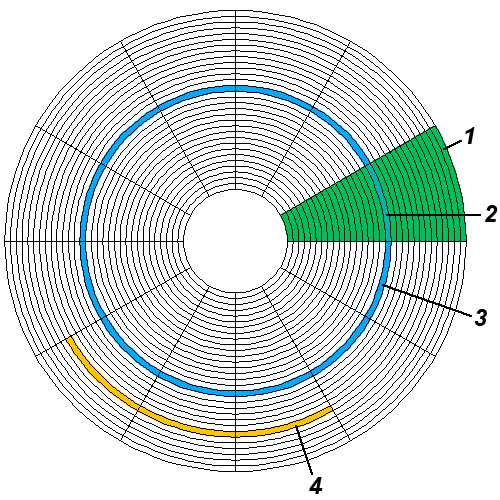
На рисунке цифрами указано: 1 — геометрический сектор 2 — сектор дорожки 3 — дорожка
4 — кластер
Кластер — минимальная логическая ячейка для хранения информации на жестком диске компьютера. В настоящее время стандартным является кластер размером 4 096 байт, состоящий из восьми секторов по 512 байт каждый. Ознакомиться подробнее с влиянием его размера на параметры HDD можно в статье посвященной файловой системе в операционной системе Windows.
Методы магнитной записи данных на диск
В двух словах принцип записи информации выглядит следующем образом. Пластины жесткого диска вращаются с большой скоростью (обычно 5 400 или 7 200 об/мин для персональных компьютеров), а головки парят над ними. При подаче на головку переменного электрического тока возникает переменное магнитное поле изменяющее направление вектора намагниченности доменов находящихся под головкой в данный момент в зависимости от величины сигнала. Другими словами происходит заполнение пластин логическими нулями и единицами или процесс записи. Чтение данных с поверхности пластин происходит в обратном порядке, перемещение намагниченных доменов под считывающей головкой приводит появлению переменного электрического сигнала в катушке головки под влиянием эффекта электромагнитной индукции. Поскольку физические размеры пластин ограниченны и стандартизованы увеличение емкости жестких дисков возможно в двух направлениях: увеличение количества пластин в одном устройстве или увеличение количества записанной информации на одной пластине (плотность записи).
Метод продольной записи
Традиционный способ записи, применявшийся в накопителях на магнитных дисках. Вектор намагниченности домена параллелен поверхности пластины. Рост емкости жестких дисков привел в итоге к тому, что она больше не позволяла обеспечивать необходимые емкости дисков. В настоящее время практически не используется.
Метод перпендикулярной записи
Данный метод пришел на смену традиционному способу. За счет вертикальной ориентации доменов, плотность записи значительно возросла и следовательно на одну пластину можно записать больше информации.
Технологии не стоят на месте и ведутся исследования по дальнейшему увеличению плотности записи на пластину, например метод тепловой магнитной записи или метод самосборки полимеров.
Основные характеристики жестких дисков
Форм-фактор — определяет ширину жесткого диска в дюймах. Накопители имеют стандартизированные размеры 0.85, 1, 1.3, 1.8, 2.5, 3.5 дюймов. Стандартным для настольных компьютеров является 3.5 дюйма и 2.5 для ноутбуков.
Интерфейс — обеспечивает взаимодействие жесткого диска с материнской платой компьютера. В дисках предназначенных для установки внутри персональных компьютеров используется интерфейс SATA разных версий. Основное различие в скорости передачи данных: Revision 1.0 до 1,5 Гбит/с, Revision 2.0 до 3 Гбит/с (SATA/300), Revision 3.0 до 6 Гбит/с (SATA/600). Винчестеры с интерфейсом PATA (IDE) почти вышли из употребления и используются только со старым оборудованием.
Емкость — максимальное количество информации, которое может хранить жесткий диск, измеряется в гигабайтах. Поскольку производители приравнивают один килобайт к тысяче байт (на самом деле 1 Кбайт = 1 024 байт), то жесткий диск маркированный как 500 ГБ имеет реальную емкость 465.7 ГБ.
Скорость вращения шпинделя — количество оборот шпинделя в минуту. Имеет стандартные скорости, в настольных компьютерах обычно 5 400 или 7 200 об/мин, а в ноутбуках 4 500 или 5 400 об/мин. В жестких дисках для серверов скорость вращения обычно составляет 10 000 или 15 000 об/мин. Чем больше скорость вращения, тем меньше время доступа к информации.
Объем буфера — специальная высокопроизводительная память, встроенная в жесткий диск служащая для ускорения работы накопителя и сглаживания разницы в скоростях чтения/записи и передачи.
Время произвольного доступа — определяет усредненное количество времени, требуемое головке для позиционирования на произвольном участке пластины. Непостоянная величина, зависящая от начального и конечного положения головки и места позиционирования. Чем меньше данный показатель, тем быстрее диск способен отдавать запрошенную информацию.
Время наработки на отказ — среднее время безотказной работы, рассчитанное производителем. Является аналогом параметра надежность и соответственно, чем оно больше, тем лучше.
Ударостойкость — способность винчестера безболезненно переносить удары и резкую смену давления. Измеряется в единицах допустимой перегрузки, раздельно для включенного и выключенного состояния. Чем больше ударостойкость, тем лучше. Более актуально для ноутбуков и переносных винчестеров.
Уровень шума — шум, производимый жестким диском во время работы, измеряется в децибелах. Включает в себя шум вращающихся пластин, аэродинамический и шум перемещающихся головок.
В одном компьютере может быть установлено несколько винчестеров. Общее количество ограничено наличием места в компьютерном корпусе и количеством коннекторов для подключения на материнской плате. Так же существует возможность объединения нескольких накопителей в единый дисковый массив для повышения скорости работы и надежности хранения информации.
Мы рассмотрели основные моменты устройства и работы жесткого диска в компьютере. Теперь даже если вы чайник, вы знаете, на что обращать внимание при покупке нового накопителя на жестких магнитных дисках.
beginpc.ru
Internal hdd что это, для чего нужен, на какие типы делится и как правильно выбрать жесткий диск для своего компьютера исходя из параметров.
Internal hdd что это
Жесткий диск — Hard Disk Drive, сокращенно hdd, одна из самых важных, самых дорогих и самых сложных составляющих современного компьютера. HDD предназначен для долговременного хранения больших объемов информации, которые использует ПК, файлов операционной системы и программ.  Именно с винчестера, или как его называют компьютерщики «винта» происходит загрузка операционной системы. Если диск выходит из строя, приходится тратить большие деньги на покупку нового винчестера. Но самое главное, будет потеряна вся информация, если заранее не была создана резервная копия.
Именно с винчестера, или как его называют компьютерщики «винта» происходит загрузка операционной системы. Если диск выходит из строя, приходится тратить большие деньги на покупку нового винчестера. Но самое главное, будет потеряна вся информация, если заранее не была создана резервная копия.
Жесткие диски бывают: — внешние — External HDD;
— внутренние — Internal HDD.
Особенности выбора internal hdd.
Внутри корпуса системного блока находится internal hdd что это такое и на что обратить внимание при покупке. Жесткие диски предназначены для хранения информации и загрузки операционной системы. К винчестерам, обеспечивающим надежную и оперативную работу операционной системы, предъявляются повышенные требования. К internal hdd, главной задачей которого является хранение и обработка информации, требования совсем другие. Проблему выбора решает возможность в современных ПК устанавливать несколько винчестеров, каждый из которых выполняет свои задачи.
Внутренние internal hdd выпускаются для персонального компьютера и для ноутбука. Отличаются они размерами: — 3,55 дюйма для ПК;
— 2,5 дюйма – для ноутбука.
Параметры жестких дисков.
Необходимость приобретения нового устройства возникает в двух случаях:не хватает емкости рабочего винчестера для нормальной работы компьютера или старый диск вышел из строя. Винчестер — один из самых ненадежных узлов ПК, так как сочетает в себе сложную механическую часть и электронные платы. К тому же механика не выносит физического воздействия: вибрации, тряски, ударов. Как узнать, что винчестер не в порядке? Если есть проблемы с устройством, компьютер может перезагружаться в любое время, зависать при работе, выключаться.
Что лучше делать: купить новый винчестер или отремонтировать старый? Ответ однозначен: легче и дешевле приобрести новый internal hdd. Эти устройства в редких случаях подвергается ремонту.
При выборе винчестера необходимо учитывать три основных параметра:
1. Тип интерфейса. Ваш диск должен быть полностью совместим с материнской платой. Есть разные варианты интерфейсов: SCSI, SATA, IDE и SAS. IDE подключение годится только на старых компьютерах.В настоящее время чаще всего используют разные версии SATA. Современные интерфейсы для подключения накопителей позволяют работать работать с файлами значительной быстрее.
2. Быстродействие. На быстродействие диска влияет скорость вращения шпинделя. Существуют стандартные скорости вращения: от 5400 до 7200 оборотов в минуту. Как правильно сделать выбор? Для хранения данных хватит 5400 об/мин, при необходимости устанавливать системы и программы необходимо выбрать винт, с параметрами -7200 об/мин. «Зеленые» диски, имеющие 5400 оборотов в минуту, отличаются низким потреблением энергии и тихой работой. Большее количество оборотов обеспечивает большую скорость чтения и записи.
Есть модели, которые имеют скорость от 10000 до 15000 об/мин. Используются исключительно для серверов и в профессиональных целях.
Буфер промежуточной памяти – кэш, также влияет на быстродействие internal hdd. Значения кэш бывают от 8 до 64 МБ. Чем больше размер кэш – тем быстрее винт: — 8 Мб достаточно для 500 – 750 Гб;
— 16 Мб – для 1 Тб.
3. Емкость. Емкость hdd измеряется количеством информационного объема, который помещается на устройстве. Первые internal hdd имели объем всего 60 Мб. Самая маленькая емкость винчестеров сегодня — 160 Гб. Современные устройства чаще всего имеют диапазоны значений от 200 до 500 Гб. Величина некоторых устройств может доходить до 3 Тб.
При выборе ориентируйтесь на свои потребности и финансовые возможности: чем выше емкость, тем больше информации поместится, но и цена при этом значительно увеличивается.
Последних два параметра достаточно сложно совместить на одном устройстве. Поэтому, условно диски делятся на: — универсальные; — емкие;
— быстрые.
При выборе internal hdd необходимо определиться с функциональными задачами. Если в компьютере один жесткий диск, то лучше выбирать универсальные модели, которые изготавливаются с оптимальным соотношением скорости и емкости. Быстрый винчестер используют в качестве системного диска. Для хранения большого объема информации выбирают емкие диски. Если выбор сделан правильно, вся система будет работать сбалансировано и без сбоев.
Преимущества и недостатки разных типов internal hdd.
Универсальные имеют достаточную высокую степень надежности, и не имеют серьезных недостатков. Быстрые винчестеры, кроме быстродействия, также отличаются высокой надежностью. К недостаткам можно отнести быстрый нагрев и шумность. Емкие internal hdd считаются самыми ненадежными Особенно модели, емкость которых превышает 1 Тб. Достоинства таких винчестеров – пониженная шумность, низкое энергопотребление и умеренный нагрев.
Особенности выбора hdd для ноутбука.
Для ноутбуков не нужны быстрые или емкие internal hdd. Лучше всего выбрать универсальный жесткий диск со сбалансированными характеристиками.
Основные отличия internal hdd для ноутбука: 1. Устройства имеют меньшие размеры и более компактны. 2. Винчестеры устанавливаются со скоростью вращения шпинделя от 4200 до 5400 оборотов в минуту, что обеспечивает невысокое энергопотребление.
3. Емкость hdd в ноутбуках не более 200 Гб.
Как установить внутренний жесткий диск в ноутбуке
Заменить винчестер в ноутбуке можно самостоятельно. Обычно это не вызывает никаких затруднений. Главное условие – осторожность. Во всех ноутбуках internal hdd расположен в металлической раме внутри корпуса. Новый винчестер вставляется в ту же раму. Обязательное условие при замене – проверить совместимость нового внутреннего устройства с материнской платой ноутбука. Если у вновь приобретенного винчестера несоответствующий разъем, то его невозможно будет установить. Поэтому, перед покупкой изучите инструкции, уточните технические параметры, определите тип интерфейса. Чаще всего для подключения hdd используются интерфейсы SATA и IDE, отличающиеся шириной шлейфа и разъема.
В настоящее время internal hdd, которые устанавливаются в ноутбуки по производительности и скорости практически не проигрывают жестким дискам в ПК. Тем более, что скорость доступа к информации всегда можно повысить, подключив дополнительно внешний накопитель.
Производители.
Сегодня лидируют пять основных торговых марки: : Seagate, Western Digital, Toshiba, Hitachi, Samsung. Есть, конечно, и модели других торговых марок. Но, как правило, это лицензированные «повторы» уже хорошо известных моделей. Определить лучшую марку совсем не просто, как и сказать какой винчестер прослужит дольше. В основном все накопители вполне надежны и имеют практически одинаковые характеристики. А самыми надежными фирмами все-таки считаются Seagate и Western Digital.
Сделать правильный выбор помогут отзывы на различных форумах. Наберите в поисковике марку накопителя и почитайте отзывы покупателей. Не стоит доверять одному сайту или форуму. Пользуйтесь несколькими источниками, чтобы не выбросить деньги на ветер и не потерять драгоценную информацию. Выбирайте грамотно. Важно запомнить: приобретать жесткие диски необходимо только у проверенного продавца, а не на базаре.
Похожие статьи
ruinfocomp.ru
Что такое жесткий диск компьютера?

Во время запуска компьютера, набор микропрограмм, записанных в микросхеме BIOS, производит проверку оборудования. Если все в порядке, он передает управление загрузчику операционной системы. Дальше ОС загружается и вы начинаете пользоваться компьютером. При этом — где до включения компьютера хранилась операционная система? Каким образом ваш реферат, который вы писали всю ночь, остался цел после отключения питания ПК? Снова же — где он хранится?
Ладно, вероятно я слишком загнул и вы все прекрасно знаете, что данные компьютера хранятся на жестком диске. Тем не менее что он из себя представляет и как работает не все знают, и поскольку вы здесь, делаем вывод, что хотели бы узнать. Что же, давайте разбираться!
В данной статье будет идти речь только о жестких дисках (HDD) то есть о носителях на магнитных дисках. О SSD можно почитать здесь.
Что такое жесткий диск
По традиции, давайте подсмотрим определение жесткого диска в Википедии:
Жесткий диск (винт, винчестер, накопитель на жестких магнитных дисках, НЖМД, HDD, HMDD) — запоминающее устройство произвольного доступа, основанное на принципе магнитной записи.
Используются в подавляющем большинстве компьютеров, а также как отдельно подключаемые устройства для хранения резервных копий данных, в качестве файлового хранилища и т.п.
Чуть-чуть разберемся. Мне нравится термин «накопитель на жестких магнитных дисках«. Эти пять слов передают всю суть. HDD — устройство, предназначение которого длительное время хранить записанные на него данные. Основой HDD являются жесткие (алюминиевые) диски со специальным покрытием, на которое при помощи специальных головок записывается информация.
Не буду рассматривать в деталях сам процесс записи — по сути это физика последних классов школы, и вникать в это, уверен, у вас желания нет, да и статья совсем не о том.
Также обратим внимание на фразу: «произвольного доступа» что, грубо говоря, означает, что мы (компьютер) можем в любое время считать информацию с любого участка ЖД.
Важным является тот факт, что память HDD не энергозависима, то есть не важно подключено питание или нет, записанная на устройство информация никуда не исчезнет. Это важное отличие постоянной памяти компьютера, от временной (ОЗУ).
Взглянув на жесткий диск компьютера в жизни, вы не увидите ни дисков, ни головок, так как все это скрыто в герметичном корпусе (гермозона). Внешне винчестер выглядит так:

Думаю что такое HDD вы поняли. Идем дальше.
Для чего компьютеру нужен жесткий диск
Рассмотрим что такое HDD в компьютере, то есть какую роль он играет в ПК. Понятно, что он хранит данные но, как и какие. Здесь выделим такие функции НЖМД:
- Хранение ОС, пользовательского ПО и их настроек;
- Хранение файлов пользователя: музыка, видео, изображения, документы и т.д;
- Использование части объема жесткого диска, для хранения данных не помещающихся в ОЗУ (файл подкачки) или хранение содержимого оперативной памяти во время использования режима сна;
Как видим, жесткий диск компьютера не просто свалка из фотографий, музыки и видео. На нем хранится вся операционная система, и помимо этого ЖД помогает справляться с загруженностью ОЗУ, беря на себя часть ее функций.
Из чего состоит жесткий диск
Мы частично упоминали о составных жесткого диска, сейчас разберемся с этим детальнее. Итак, основные составляющие HDD:
- Корпус — защищает механизмы жесткого диска от пыли и влаги. Как правило, является герметичным, дабы внутрь та самая влага и пыль не попадали;
- Диски (блины) — пластины из определенного сплава металлов, с нанесенным с обеих сторон покрытием, на которое и записываются данные. Количество пластин может быть разным — от одной (в бюджетных вариантах), до нескольких;
- Двигатель — на шпинделе которого закреплены блины;
- Блок головок — конструкция из соединенных между собой рычагов (коромысел), и головок. Часть ЖД, которая считывает и записывает на него информацию. Для одного блина используется пара головок, поскольку и верхняя, и нижняя часть у него рабочая;
- Устройство позиционирования (актуатор) — механизм приводящий в действие блок головок. Состоит из пары постоянных неодимовых магнитов и катушки, находящейся на конце блока головок;
- Контроллер — электронная микросхема управляющая работой HDD;
- Парковочная зона — место внутри винчестера рядом с дисками либо на их внутренней части, куда опускаются (паркуются) головки во время простоя, чтобы не повредить рабочую поверхность блинов.

Такое вот незамысловатое устройство жесткого диска. Сформировалось оно много лет назад, и никаких принципиальных изменений в него уже давно не вносились. А мы идем дальше.
Как работает жесткий диск
После того, как на HDD подается питание двигатель, на шпинделе которого закреплены блины, начинает раскручиваться. Набрав скорость, при которой у поверхности дисков образовывается постоянный поток воздуха, начинают двигаться головки.
Данная последовательность (сначала раскручиваться диски, а затем начинают работать головки) необходима для того, чтобы за счет образовавшегося потока воздуха, головки парили над пластинами. Да, они никогда не касаются поверхности дисков, иначе последние были бы моментально повреждены. Тем не менее, расстояние от поверхности магнитных пластин до головок настолько маленькое (~10 нм), что вы не увидите его невооруженным глазом.
После запуска, в первую очередь происходит считывание служебной информации о состоянии жесткого диска и других необходимых сведениях о нем, находящихся на так называемой нулевой дорожке. Только затем начинается работа с данными.
Информация на жестком диске компьютера записывается на дорожки которые, в свою очередь, разбиты на сектора (такая себе разрезанная на кусочки пицца). Для записи файлов несколько секторов объединяют в кластер, он и является наименьшим местом, куда может быть записан файл.
Кроме такого «горизонтального» разбиения диска, есть еще условное «вертикальное». Поскольку все головки объединены, они всегда позиционируются над одной и той же по номеру дорожкой, каждая над своим диском. Таким образом, во время работы HDD головки как бы рисуют цилиндр:
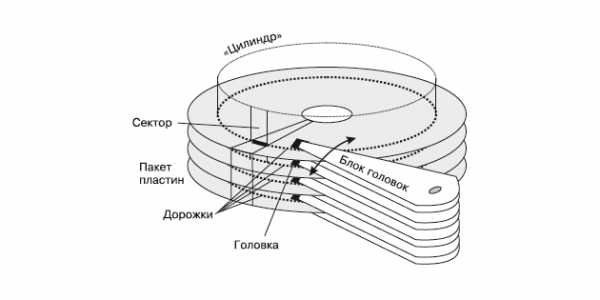
Пока HDD работает, по сути он выполняет две команды: чтение и запись. Когда необходимо выполнить команду записи, происходит вычисление области на диске куда она будет производится, затем позиционируются головки и, собственно, выполняется команда. Затем результат проверяется. Кроме записи данных прямо на диск, информация также попадает в его кеш.
Если контроллеру поступает команда на чтение, в первую очередь происходит проверка наличия требуемой информации в кеше. Если ее там нет, снова происходит вычисление координат для позиционирования головок, дальше, головки позиционируется и считывают данные.
После завершения работы, когда питание винчестера исчезает, происходит автоматическая парковка головок в парковочных зоне.
Вот так в общих чертах и работает жесткий диск компьютера. В действительности же все намного сложнее, но обычному пользователю, скорее всего, такие подробности не нужны, поэтому закончим с этим разделом и пойдем дальше.
Виды жестких дисков и их производители
На сегодняшний день, на рынке существует фактически три основных производителя жестких дисков: Western Digital (WD), Toshiba, Seagate. Они полностью покрывают спрос на устройства всех видов и требований. Остальные компании либо разорились, либо были поглощены кем-то из основной тройки, или перепрофилировались.
Если говорить о видах HDD, их можно разделить таким образом:
- Для ноутбуков — основной параметр — размер устройства в 2,5 дюйма. Это позволяет им компактно размещаться в корпусе лептопа;
- Для ПК — в этом случае также возможно использование 2,5″ жестких дисков, но как правило, используются 3,5 дюйма;
- Внешние жесткие диски — устройства, отдельно подключаемые к ПК/ноутбуку, чаще всего выполняющие роль файлового хранилища.
Также выделяют особый тип жестких дисков — для серверов. Они идентичны обычным ПКшным, но могут отличаются интерфейсами для подключения, и большей производительностью.
Все остальные разделения HDD на виды происходят от их характеристик, поэтому рассмотрим их.
Характеристики жестких дисков
Итак, основные характеристики жесткого диска компьютера:
- Объем — показатель максимально возможного количества данных, которые можно будет вместить на диске. Первое на что обычно смотрят при выборе HDD. Данный показатель может достигать 10 Тб, хотя для домашнего ПК чаще выбирают 500 Гб — 1 Тб;
- Форм-фактор — размер жестокого диска. Самые распространенные — 3,5 и 2,5 дюйма. Как говорилось выше, 2,5″ в большинстве случаев, устанавливаются в ноутбуки. Также их используют во внешних HDD. В ПК и на сервера устанавливают 3,5″. Форм фактор влияет и на объем, так как на больший диск может поместиться больше данных;
- Скорость вращения шпинделя — с какой скоростью вращаются блины. Наиболее распространены 4200, 5400, 7200 и 10000 об/мин. Эта характеристика напрямую влияет на производительность, а так же и цену устройства. Чем выше скорость — тем больше оба значения;
- Интерфейс — способ (тип разъема) подключения HDD к компьютеру. Самым популярным интерфейсом для внутренних ЖД сегодня является SATA (в старых компьютерах использовался IDE). Внешние жесткие диски подключаются, как правило, по USB или FireWire. Кроме перечисленных, существуют еще такие интерфейсы как SCSI, SAS;
- Объем буфера (кеш-память) — тип быстрой памяти (по типу ОЗУ) установленный на контроллере ЖД, предназначенный для временного хранения данных, к которым чаще всего обращаются. Объем буфера может составлять 16, 32 или 64 Мб;
- Время произвольного доступа — то время, за которое HDD гарантированно выполнить запись или чтение с любого участка диска. Колеблется от 3 до 15 мс;
Кроме приведенных характеристик также можно встретить такие показатели как:
- Скорость передачи данных;
- Количество операций ввода-вывода в сек.;
- Уровень шума;
- Надежность;
- Сопротивляемость ударам и т.д;
На счет характеристик HDD это все.
Выводы
Да и по поводу основной темы статьи тоже все. Вы теперь понимаете что такое жесткий диск компьютера, для чего он нужен и как работает. Я рассказал вам о том, какие виды HDD бывают и об основных их характеристиках. На этом считаю свою работу выполненной, всем пока, до новых тем!
geekkies.in.ua